4 Группы пользователей
Обзор
В разделе Администрирование → Группы пользователей находятся группы пользователей.
Группы пользователей
Здесь отображается список существующих групп пользователей с подробной информацией о них.
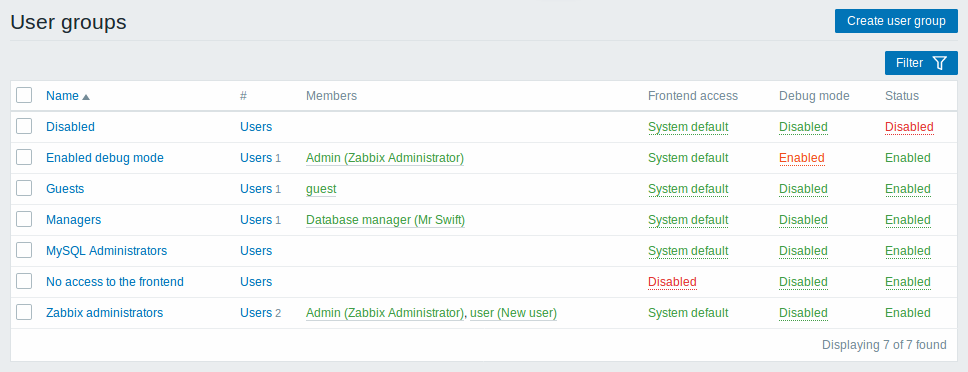
Отображаемые данные:
| Колонка | Описание |
|---|---|
| Имя | Имя группы пользователей. При нажатии на имя группы пользователей, откроется диалог настройки этой группы пользователей. |
| # | Количество членов группы (отображается в круглых скобках). При нажатии на Пользователи, отобразятся соответствующие пользователи отфильтрованные из списка пользователей. |
| Члены группы | Псевдонимы отдельных пользователей из группы пользователей (с именем и фамилией в круглых скобках). При нажатии на псевдоним, откроется диалог настройки этого пользователя. Пользователи из деактивированных групп отображаются красным. |
| Доступ к веб-интерфейсу | Уровень доступа к веб-интерфейсу: Системный по умолчанию - Zabbix, LDAP или HTTP аутентификация; в зависимости от выбранного метода аутентификации Внутренний - пользователь аутентифицируется при помощи Zabbix вне зависимости от настроек системы Деактивировано - доступ к веб-интерфейсу этому пользователю отключен. Нажав на текущий уровень, вы можете сменить его. |
| Режим отладки | Состояние режима отладки - Активировано или Деактивировано. Нажав на состояние, вы можете сменить его. |
| Состояние | Состояние группы пользователей - Активировано или Деактивировано. Нажав на состояние, вы можете сменить его. |
Для настройки новой группы пользователей, нажмите на кнопку Создать группу пользователей в верхнем правом углу.
Опции массового редактирования
Кнопки ниже списка предлагают некоторые опции массового редактирования:
- Активировать - изменение состояния группы пользователей на Активировано
- Деактивировать - изменение состояния группы пользователей на Деактивировано
- Включить ОТЛАДКУ - включение режима отладки для группы пользователей
- Отключить ОТЛАДКУ - отключение режима отладки для группы пользователей
- Удалить - удаление групп пользователей
Для использования этих опций, отметьте соответствующие прокси, затем нажмите на требуемую кнопку.
Фильтр
Посколько список может содержать большое количество групп пользователей, возможно потребуется отфильтровать только те, которые вам действительно необходимы.
Ссылка Фильтр доступна выше списка групп пользователей. Если вы нажмёте на неё, фильтр раскроется и вы сможете отфильтровать группы пользователей по имени и состоянию.

